
Когда Apple решилась на полный отказ от скевоморфизма, текстур, теней и объемных иконок, пользователи встретили такое новаторство волной возмущения и протеста. Прошло время и все привыкли не только к интерфейсу обновленной мобильной iOS, но и к абсолютно плоской OS X Yosemite. Помимо детально перерисованного интерфейса, разработчики представили на выбор пользователя сразу две темы оформления Dock-панелей: светлую и темную.
В сегодняшней статье для более комфортной работы мы научимся моментально менять цветовую тему OS X Yosemite и корректировать цветовую температуру дисплея Mac.
Включение и отключение режима Dark Mode осуществляется в Настройках – Основные и отметкой Сделать темными строку меню и Dock.
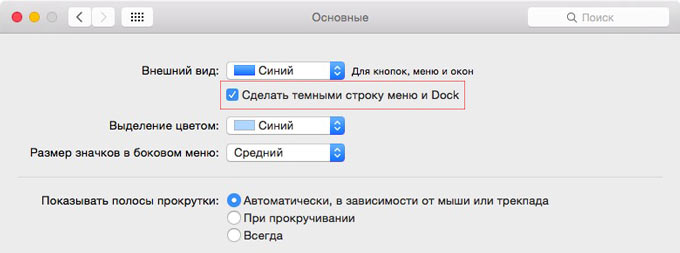
Такой вариант удобен для тех, кто пользуется ноутбуком строго индвидуально или твердо решил для себя какое цветовое оформление нравится больше. В семье же, где компьютеров Apple несколько, приходится постоянно перестраиваться под цветовую схему: на MacBook супруги стоит светлый режим, а вы – сторонник темной стороны. Скажу по себе: резкая «смена климата» глазам действительно мешает. Для облегчения процедуры переключения режимов и была разработана миниатюрная утилита Ninja.

Ninja
Жанр: Утилиты, Интерфейс
Издатель: NSRover
Версия: 1.0
OS X: Бесплатно [Скачать]
Перед установкой Ninja убедитесь, что в Настройках Безопасности стоит разрешение на установку приложений из Любого источника. Для этого откройте Настройки – Защита и безопасность, дважды нажав пиктограмму замка, авторизируйтесь и выберите пункт Любого источника.
Для установки утилиты Ninja достаточно скопировать ее в папку приложений. После запуска вы не увидите никаких диалоговых окон, никаких настроек. В меню Dock лишь появится иконка летучей мыши.

Единожды тапнув по иконке, вы тут же смените тему на темную. Еще один тап – OS X наденет шкуру Dark Mode. Перед запуском Ninja убедитесь, что активирована светлая тема Dock. В противном случае переключение работать не будет.
Для автоматического запуска приложения при загрузке системы перейдите в Настройки – Пользователи и группы, откройте вкладку Объекты входа и, нажав «+», выберите приложение Ninja из списка установленных программ. Для выхода из утилиты зажмите клавишу Control и один раз тапните по пиктограмме.
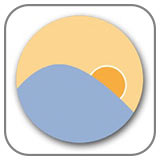
Flux
Жанр: Утилиты, Экран
Издатель: Flux
Версия: 34.3
OS X: Бесплатно [Скачать]
За настроение любого помещения отвечает не только расположенные в нем предметы декора, но и температура освещения. Все производители ламп маркируют свою продукцию, указывая потребляемую мощность и температуру свечения в Кельвинах. Для кого-то более предпочтительной является теплая цветовая температура, максимально близкая к традиционным лампам накаливания (2 800 – 3 000 градусов по Кельвину). В промышленных помещениях предпочтение отдают более ярким лампам, свечение которых эквивалентно температуре ясного дня (4 000 – 4 500 градусов).
Глаза человека и восприятие изображения строго индивидуальны. Cлишком четкая и яркая картинка дисплея ноутбука или монитора может приводить к быстрой утомляемости глаз. Для того, чтобы сделать дисплей вашего Mac, в прямом смысле слова, более теплым, была разработана утилита Flux.
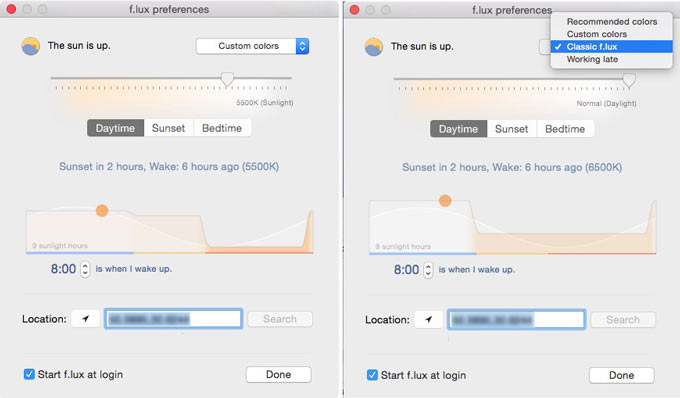
Flux – это действительно универсальный инструмент для настройки цветовой температуры дисплея компьютера или ноутбука. Сразу после запуска приложение запросит разрешение на использование вашей геопозиции и вот почему: по текущей геопозиции Flux автоматически просчитывает время восхода и заката солнца. В течение всего дня цветовая температура плавно меняется, таким образом, не утомляя ваши глаза. Дополнительные настройки и режимы доступны и из меню Dock:
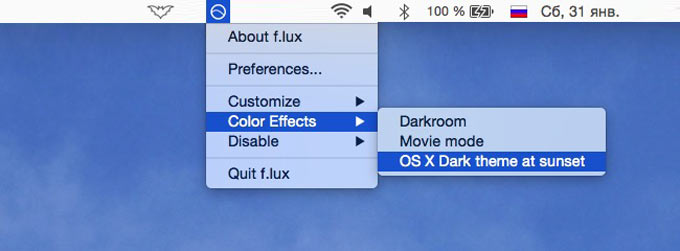
Интерфейс приложения очень прост. Перед пользователем есть три режима предустановок времени работа (День, закат, полночь) и четыре режима ручной регулировки температуры при помощи ползунка. Пользователь может установить время, в которое обычно просыпается. Если вы работаете с графикой и любое цветовое искажение недопустимо, в настройках Flux есть возможность отключения работы для конкретных приложений. Откройте Photoshop, FCPX или любое приложение, в котором требуется точная калибровка цвета, перейдите в меню Flux из верхней Dock-панели. Выберите Disable – For Current App.
Несмотря на то, что изменения цветовой температуры кажется бесполезной затеей, в результате применения настроек темной темы и подстройки комфортного для работы значения в приложении Flux, спустя несколько часов работы вы почувствуете, что глаза устают значительно меньше.

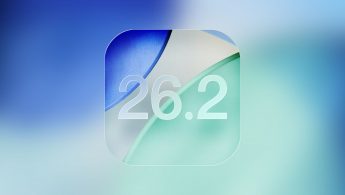





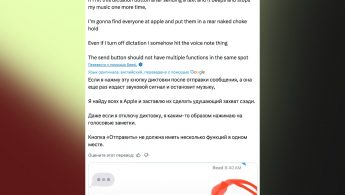
Ударно работаете. Каждый день по несколько статей по улучшению взаимодействия с Mac’ом.